Ruuter lõikab kiiruse wi-fi järgi
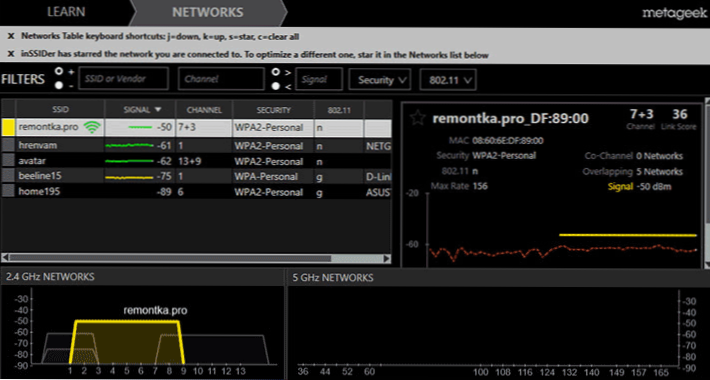
- 3178
- 345
- Fred Carroll
Üks sagedasemaid küsimusi, millega saan kohtuda Remontka kommentaarides.Pro - miks ruuter lõikab kiiruse oma erinevates versioonides. Paljud kasutajad, kes on just traadita ruuteri üles seadnud. Igaks juhuks saab seda kontrollida: kuidas kontrollida Interneti kiirust.
Selles artiklis püüan anda kõik põhjused, miks see võib juhtuda, ja öelda, mida teha, kui Wi-Fi kiirus on madalam kui näib, peaks olema. Ruuteriga seotud probleemide lahendamise erinevad artiklid leiavad ka ruuteri seadete lehelt.
Alustuseks lühidalt selle kohta, mida tuleks kõigepealt teha, kui olete probleemiga silmitsi, ja seejärel üksikasjalik kirjeldus:
- Leidke tasuta WiFi-kanal, proovige b/g
- Autojuhid Wi-Fi-l
- Uuendage ruuteri püsivara (mõnikord töötab ka vanem püsivara paremini, sageli D-Linki jaoks)
- Välistada, mis on võimeline mõjutama tõkke kvaliteeti ruuteri ja vastuvõtja vahel
Traadita võrgukanalid on esimene asi, millele tähelepanu pöörata
Üks esimesi toiminguid, mida võetakse, kui Wi -fi Interneti -kiirus on märgatavalt madal.
Üksikasjalikud juhised selle kohta, kuidas seda leida, leiate siit: madal kiirus Wi-Fi järgi.
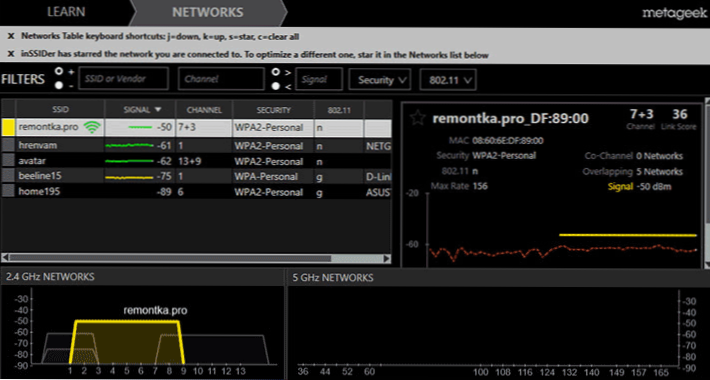
Tasuta kanali juhtmeta võrgu valik
Paljudel juhtudel piisab ainuüksi sellest ühest toimingust, et kiirus normaliseeruks. Mõnel juhul saab ka stabiilsema ühenduse saavutada, lülitades ruuteri seadetes N või automaatne režiimi sisse lülitades (see on siiski rakendatav, kui teie Interneti -ühenduse kiirus ei ületa 50 Mbps).
Autojuhid Wi-Fi-l
Paljud kasutajad, kelle jaoks Windowsi sõltumatu installimine pole probleem, installige see, kuid ei installi spetsiaalselt draiverid WI -Fi adapterisse: nad on installitud "automaatselt" Windowsi ise või kasutavad PAK -draiverit - mõlemal juhul saate "Vale" autojuhid. Esmapilgul saavad nad töötada, kuid mitte nii, nagu peaksid.

See on väga paljude traadita ühendusega seotud probleemide põhjus. Kui teil on sülearvuti ja see pole originaalne OS (tootja eelinstalleeritud), minge ametlikule veebisaidile ja laadige alla WI -F -i draiverid - võtaksin selle probleemi lahendamisel kohustusliku sammu juurde, kui ruuter lõikab Kiirus (see ei pruugi olla ruuteris). Loe lisaks: kuidas draivereid sülearvutile installida.
Programmi- ja riistvarapiirangud Wi-Fi ruuteril
Probleem tõsiasjaga, et ruuter lõikab kiirust kõige sagedamini kõige tavalisemate ruuterite, CHEAP D-Linki, ASUS, TP-Linki ja teiste omanike seas. Odava all mõtlen ma neid, kelle hind on vahemikus 1000-1500 rubla.

Fakt, et kiirus 150 Mbps on märgitud kastile. Saate sellele lähemale, kasutades staatilist IP -ühendust, läbi krüpteerimata traadita võrgu ja on soovitav, et vahe- ja lõppseadmed oleksid samast tootjast, näiteks ASUS. Enamiku Interneti -pakkujate puhul pole selliseid ideaalseid tingimusi.
Odavamate ja vähem produktiivsete komponentide kasutamise tulemusel saame ruuteri kasutamisel järgmise tulemuse:
- Kiiruse vähendamine WPA võrgu krüptimisel (tingitud asjaolust, et signaali krüptimine võtab aega)
- PPTP ja L2TP protokollide kasutamisel (sama nagu eelmises) kiirus
- Võrgu intensiivse kasutamisega kiiruse langus, paljud samaaegsed ühendused - näiteks failide torrenti kaudu laadimisel ei saa kiirus mitte ainult langeda, vaid ka ruuteri külmutamine. (Siin on nõuanne - ärge hoidke Torrenti klienti tähelepanuta, kui te seda ei vaja).
- Riistvarapiirangud võivad hõlmata ka mõne mudeli madala signaali võimsust
Kui räägime tarkvaraosast, siis ilmselt kuulsid kõik ruuteri püsivarast: tõepoolest võimaldab püsivara muutmine teil sageli lahendada kiirusega probleeme. Uus püsivara korrigeerib vanades tehtud vigu, nende väga riistvarakomponentide töö erinevate tingimuste jaoks on optimeeritud ja seetõttu, kui teil on Wi -Fi lingiprobleeme, peaksite proovima ruuteri vilkuda arendaja ametniku viimase püsivara abil Veebisait (selle kohta, kuidas see toimub, saate selle saidi jaotisest "Roter Seaded" lugeda). Mõnel juhul näitab alternatiivse püsivara kasutamine head tulemust.
Välised tegurid
Sageli on madala kiiruse põhjustaja ka ruuteri enda asukoht - kellegi jaoks, kes on sahvris, mõne jaoks - metallist ohutu taga või pilve all, millest välk lööb. Kõik see ja eriti kõik, mis on seotud metalli ja elektriga, võib tõsiselt kahjustada WiFi-signaali vastuvõtmise ja edastamise kvaliteeti. Tugevdatud betooniseinad, külmik, kõik võib siiski halvenemisele kaasa aidata. Ideaalne võimalus on tagada otsene nähtavus ruuteri ja kliendiseadmete vahel.
Samuti soovitan teil tutvuda artikliga, kuidas WiFi-signaali tugevdada.

